كيفية النشر على Instagram من جهاز كمبيوتر (3 طرق سهلة)
نشرت: 2021-10-22هل حاولت يومًا النشر على Instagram من جهاز الكمبيوتر الخاص بك واكتشفت عدم وجود علامة "+" ؟
حسنًا ، هذا لأن Instagram لا يسمح لك بالنشر من جهاز كمبيوتر. ومن الصعب استخدام هاتفك دائمًا لنشر الصور أو مقاطع الفيديو. بعد كل شيء ، نريد جميعًا أن نجعل الأمور بسيطة.
الخبر السار هو أن هناك بعض الطرق التي يمكنك استخدامها للنشر مباشرة على Instagram من جهاز الكمبيوتر أو الكمبيوتر المحمول. هناك بعض الحيل والأدوات المتاحة لمساعدتك.
وفي هذه المقالة ، سنتحدث بالضبط عن هذا.
في هذا المنشور ، سنوضح لك كيفية النشر على Instagram من جهاز كمبيوتر دون أي متاعب.
ولكن قبل الدخول في النقطة الرئيسية ، دعنا نلقي نظرة سريعة على سبب عدم سماح Instagram لك باستخدام جهاز كمبيوتر للنشر.
لماذا لا يمكنك عادةً النشر على Instagram من جهاز الكمبيوتر أو جهاز Mac؟
يصل 5.27 مليار مستخدم نشط للهاتف المحمول إلى Instagram. يمثل الآن 26.3٪ من سكان العالم.
ويضيف Instagram المزيد إلى الأرقام عن طريق دفع الميزات التي لا توجد إلا على الأجهزة المحمولة. منذ إطلاقه في عام 2010 ، شجع Instagram الأشخاص على استخدام الهاتف المحمول من خلال إمكانات النشر التي تعمل فقط على الأجهزة المحمولة.
ومع ذلك ، فإن نهج Instagram الملائم للهاتف المحمول يمنح وقتًا عصيبًا للعلامات التجارية أو المؤثرين أو العديد من المصورين المحترفين. نظرًا لأنه لا يمكنك نشر صور عالية الدقة من الأجهزة المحمولة ، فإن الأمر يستغرق وقتًا طويلاً بالنسبة للشركات لفتح أجهزتهم المحمولة في كل مرة يريدون فيها إدارة حسابات الوسائط الاجتماعية الخاصة بهم.
لهذا السبب تحتاج إلى أداة تابعة لجهة خارجية أو طريقة بديلة لاستخدام جهاز الكمبيوتر الخاص بك لنشر Instagram. ولمساعدتك ، شاركنا هنا 3 أسهل طرق لحل هذه المشكلة.
تابع القراءة لمعرفة المزيد!
كيفية النشر على Instagram من جهاز كمبيوتر (3 طرق سهلة)
استخدم Facebook Creator Studio
هل تريد حلاً شاملاً لنشر Instagram الخاص بك؟ حسنًا ، Facebook Creator Studio هو الحل الأمثل لك.
يمكنك نشر وتعديل وجدولة وصياغة منشورات Instagram الخاصة بك من لوحة تحكم واحدة باستخدام Creator Studio. باستخدام Creator Studio ، يمكنك أيضًا وضع علامة على الأشخاص في المنشورات وإيقاف التعليقات ووضع علامة على شركاء الأعمال في المحتوى المرتبط بعلامة تجارية.
أيضًا ، يعد Facebook Creator Studio مفيدًا إذا كان لديك حسابات Instagram متعددة. لذا ، إذا كنت تفكر في النشر من جهاز الكمبيوتر المحمول أو الكمبيوتر الشخصي ، فإليك ما عليك القيام به:
- قبل استخدام Creator Studio ، تأكد من أن لديك حسابًا احترافيًا أو تجاريًا على Instagram. ومع ذلك ، إذا كان لديك حساب شخصي ، فلن يعمل Creator studio من أجلك.
- بمجرد إنشاء حساب تجاري ، توجه إلى Creator Studio وقم بتسجيل الدخول باستخدام بيانات اعتماد Instagram الخاصة بك.
إليك تنبيه: لربط حسابك على Instagram بـ Creator Studio ، أولاً ، تحتاج إلى ربط حسابك بصفحة Facebook. لربط حسابك ، يمكنك اتباع هذه الخطوات البسيطة:
- افتح حساب Instagram الخاص بك.
- اضغط على زر تحرير الملف الشخصي .
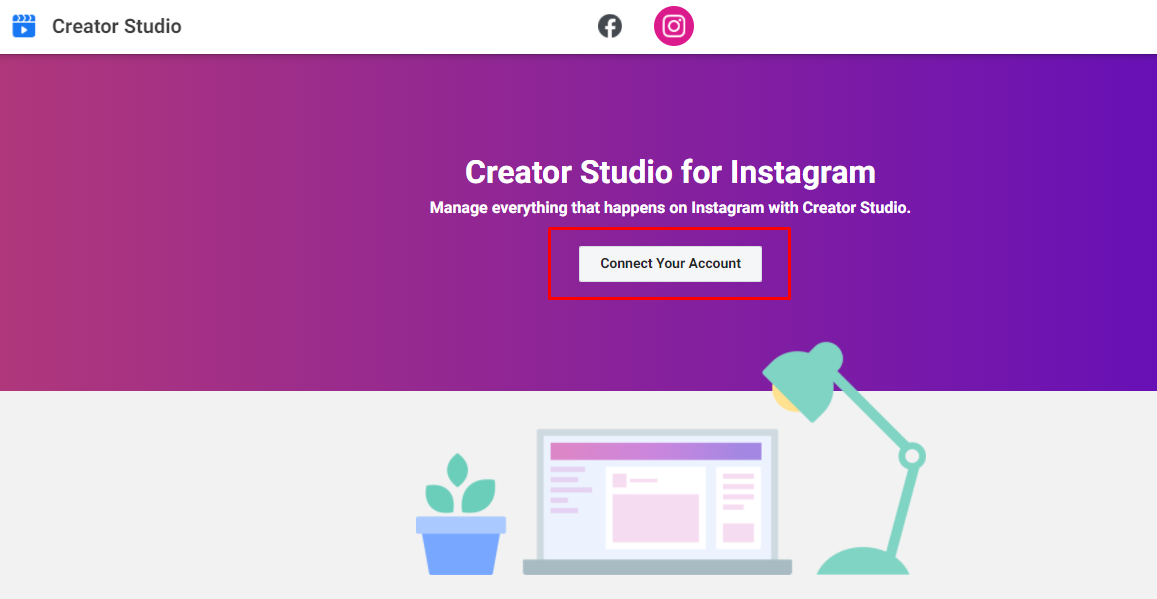
- اربط صفحتك على Facebook من قسم معلومات الأعمال العامة .
- بعد تسجيل الدخول باستخدام حساب Insta الخاص بك ، انقر فوق الزر إنشاء منشور.
- بعد ذلك ، انقر فوق Instagram Feed.
- إذا كان لديك أكثر من حساب Insta ، فحدد الحساب الذي تريد النشر إليه.
- انقر فوق إضافة محتوى لاختيار الصور أو مقاطع الفيديو التي ترغب في نشرها.
- سيمنحك Creator Studio الآن خيارين: من تحميل ملف (لتحميل محتوى جديد) أو من صفحة Facebook (لتحميل محتوى فيسبوك منشور سابقًا). اختر وفقا لتفضيلاتك.
- الآن ، أضف تعليقًا جذابًا وواضحًا في قسم كتابة التسمية التوضيحية الخاصة بك . يمكنك أيضًا إضافة موقع. ومع ذلك ، هذا اختيار اختياري
- أخيرًا ، اضغط على زر النشر للنشر على Instagram من جهاز الكمبيوتر أو الكمبيوتر المحمول
استخدم أدوات المطور في Chrome
هناك خدعة أخرى رائعة يمكنك استخدامها للنشر على Instagram من جهاز الكمبيوتر أو جهاز Mac وهي Chrome's Developer Tools. يتيح لك Google Chrome النشر على Instagram من Windows أو Mac أو حتى Chromebook.
إليك كيف يمكنك استخدام هذا:
1. بالنسبة للمبتدئين ، قم بتسجيل الدخول إلى حساب Instagram الخاص بك في Google Chrome من سطح المكتب. الآن لفتح أدوات المطور ، يمكنك استخدام ثلاث طرق مختلفة:
- الطريقة الأولى: انقر بزر الماوس الأيمن في أي مكان على صفحة Instagram التي فتحتها على الكروم. سيتم فتح مربع حوار. من هناك ، اختر فحص. سيفتح Chrome لوحة أدوات المطور.
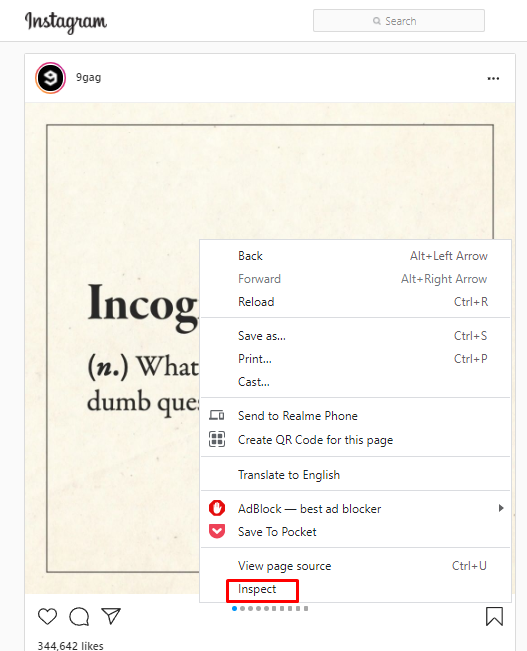

- الطريقة الثانية: انقر على النقاط الثلاث التي تظهر على الجانب الأيمن من متصفحك. توجه إلى خيار الإعدادات وانقر على المزيد من الأدوات من هناك. بعد ذلك ، انقر فوق أدوات المطور ؛ سيؤدي هذا إلى فتح لوحة المطور للكروم.
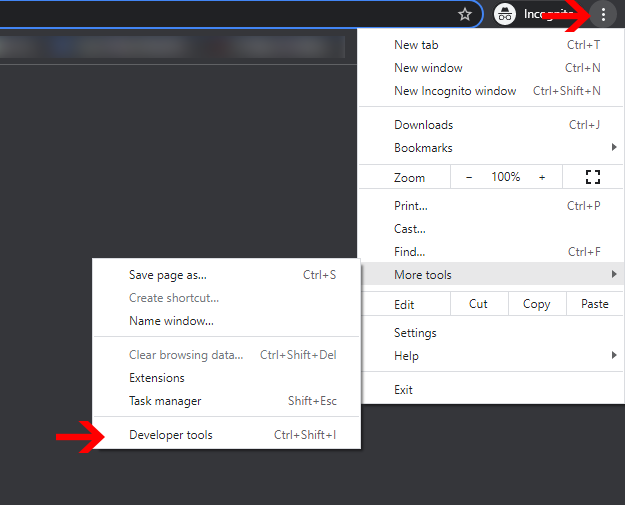
- الطريقة الثالثة: ما عليك سوى النقر فوق Ctrl + Shift + I على لوحة مفاتيح Windows أو جهاز Mac ، انقر فوق Cmd + option + I لفتح نافذة Developer Tools.
2. بمجرد فتح لوحة Developer Tools ، توجه إلى الزاوية العلوية اليسرى. ستجد رمزًا يشبه الجهاز المحمول ؛ انقر فوق هذا لتبديل عرض سطح المكتب إلى عرض الجوال.
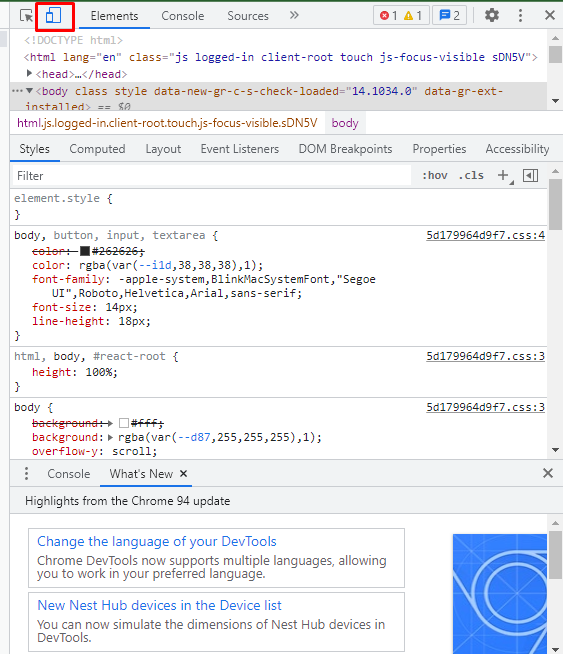
بشكل أساسي ، من خلال النقر فوق رمز الهاتف المحمول هذا ، فإنك تخبر Instagram أنك تستخدم جهازًا محمولاً.
3. بعد ذلك ، من الزاوية العلوية اليسرى ، انقر فوق متجاوب . سيؤدي هذا إلى فتح قائمة منسدلة ؛ من هناك ، يجب عليك تحديد واجهة الهاتف المحمول التي ترغب في استخدامها ، على سبيل المثال ، Galaxy و iPhone و iPad وما إلى ذلك.
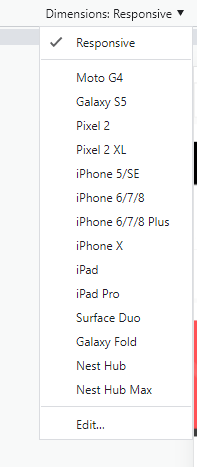
4. الآن بعد أن اخترت الواجهة المفضلة لديك ، قم بتحديث الصفحة. وفويلا! سترى واجهة الهاتف المحمول الخاصة بـ Instagram على سطح المكتب الخاص بك. والآن يمكنك النشر على Instagram من Windows أو Mac كما تفعل على هاتفك المحمول.
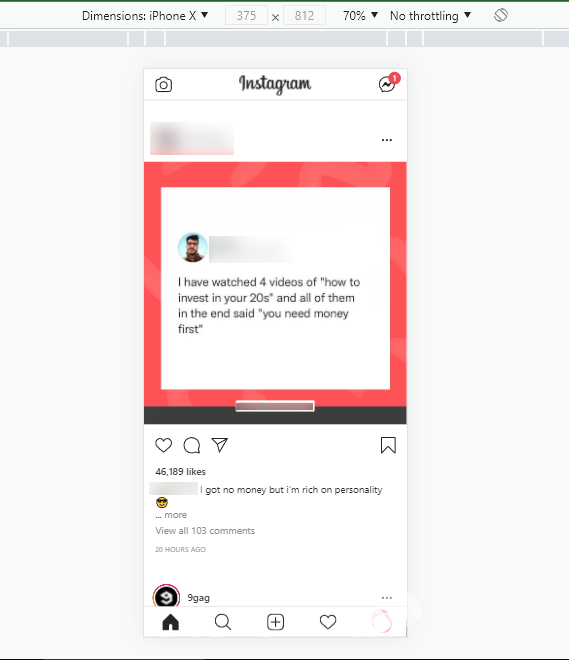 fvie
fvie
استخدم أي أداة لجدولة الوسائط الاجتماعية
لست سعيدًا باستخدام استوديو المبدعين أو أدوات المطورين في Chrome؟ هل تتساءل عما إذا كانت هناك أي تطبيقات أو أدوات أخرى متوفرة بميزات وامتيازات رائعة؟
حسنًا ، نعم ، هناك!
أسهل طريقة للنشر على Instagram من جهاز الكمبيوتر هي استخدام أداة وسائط اجتماعية.
تتيح لك أدوات مثل Buffer و Hootsuite و Later و Zoho جدولة المنشورات وإعداد النشر اليدوي أو التلقائي من جهاز الكمبيوتر وغير ذلك الكثير.
لذلك ، إذا كنت ترغب في النشر من جهاز الكمبيوتر أو جهاز Mac ، فقد قدمنا هنا جميع التفاصيل حول أفضل الأدوات التي يمكنك تجربتها من بين البقية.
متعادل
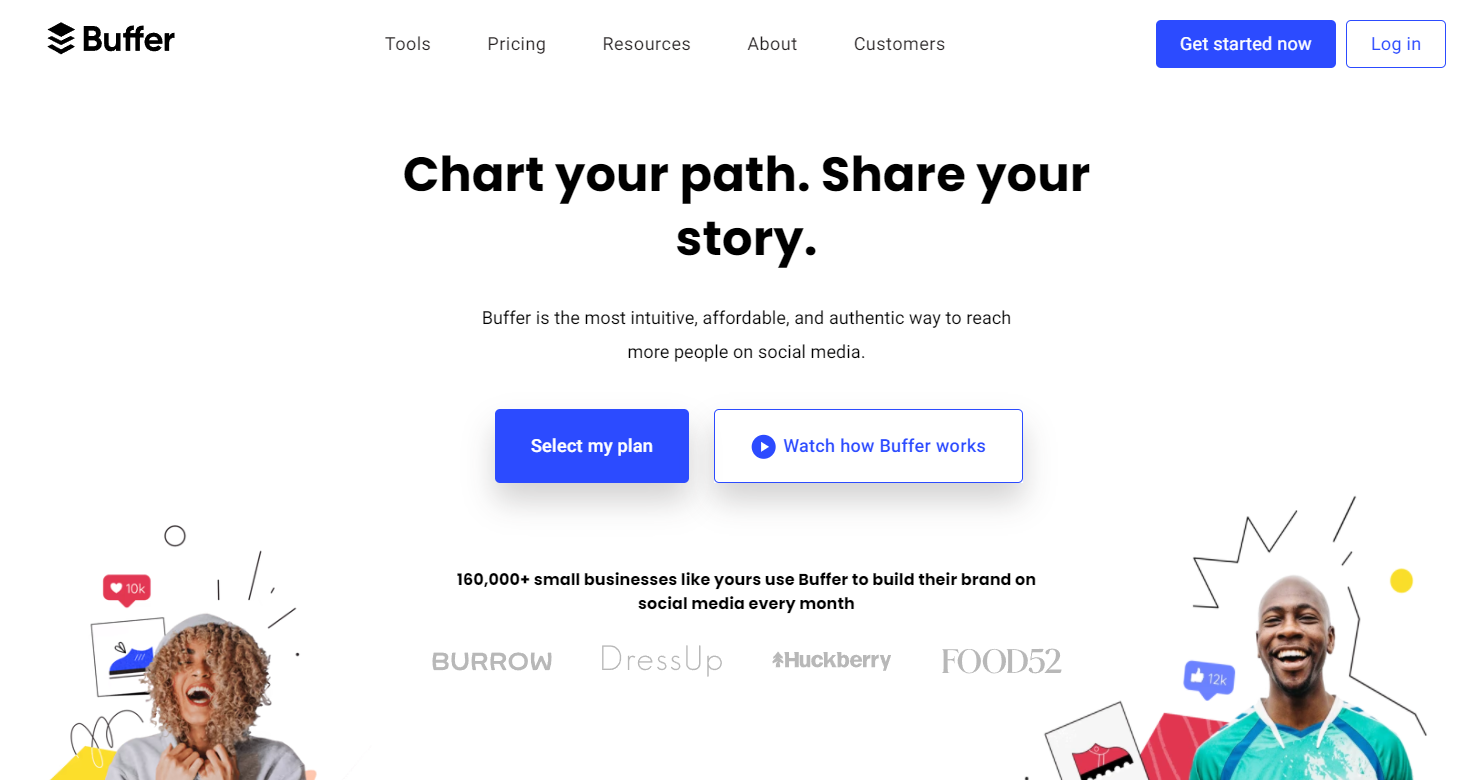
Buffer هي أداة جدولة منشورات على وسائل التواصل الاجتماعي شائعة للأشخاص الذين يرغبون في استخدام Instagram من جهاز الكمبيوتر.
يمكنك جدولة أي صور أو مقاطع فيديو على سطح المكتب الخاص بك ، وسيقوم Buffer بنشرها لك في الأوقات التي تفضلها.
وأفضل جزء هو أن Buffer يأتي مع تحليلات ذكية. لذا ، إذا كنت تخطط لتنظيم حملة تسويقية على Instagram ، فاستخدم هذه الأداة. سيعطيك Buffer بعض التحليل المتعمق لتنمية علامتك التجارية على Instagram.
باستخدام هذه الأداة ، يمكنك بسهولة تتبع أداء المنشور ، ورؤية نمو الجمهور ، وتحليل كيفية تفاعل جمهورك مع مشاركاتك.
ولا يمنحك Instagram Buffer فقط إمكانية الوصول لإدارة كل قناة من قنوات التواصل الاجتماعي. لذلك ، سواء كان ذلك على Facebook أو Twitter ، يمكنك إدارة جميع الأنظمة الأساسية من لوحة تحكم تحليلية واحدة سهلة الاستخدام.
علاوة على ذلك ، ليس عليك أن تكون خبيرًا تقنيًا لاستخدام هذه الأداة. تعد سهولة استخدام المخزن المؤقت أحد الأسباب العديدة التي تجعله مدرجًا في قائمتنا لأفضل 3 برامج جدولة في Instagram.
يأتي Buffer مع خيار تجريبي مجاني لمدة 14 يومًا. بعد ذلك ، يمكنك التسجيل للحصول على خطتهم المميزة أيضًا.
تنبت الاجتماعية
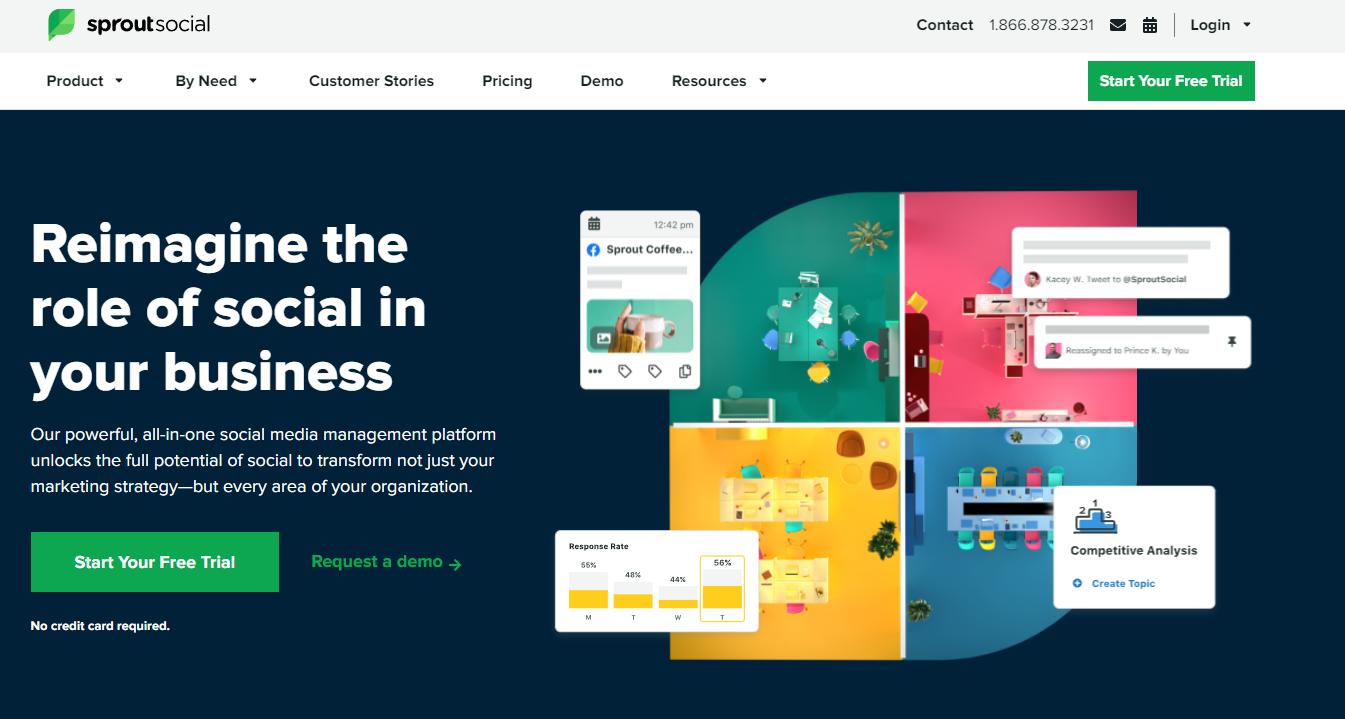
مثل Buffer ، يعد Sprout Social أداة جدولة رائعة أخرى تسمح لك بالنشر على Instagram من الكمبيوتر المحمول أو الكمبيوتر الشخصي.
ومع ذلك ، فإن Sprout Social هو أكثر من مجرد تطبيق للنشر على Instagram. إنها أداة لإدارة الوسائط الاجتماعية تساعدك على إدارة كل منصة وسائط اجتماعية في مكان واحد.
يقوم Sprout Social بعمل رائع من خلال توفير منصة قوية للتحليلات والتقارير عندما يتعلق الأمر برؤى Instagram. يمكنك تتبع كل شيء باستخدام هذه الأداة ، من الزيادة الطفيفة في المتابعين إلى ما بعد الأداء خلال فترة زمنية معينة.
يوصى باستخدام Sprout Social لجدولة وسائل التواصل الاجتماعي. باستخدام هذه الأداة ، يمكنك جدولة منشورات Facebook و Linkedin Instagram الخاصة بك مسبقًا.
يمكنك اكتشاف جميع الميزات القوية لـ Sprout Social من خلال عرض الإصدار التجريبي المجاني لمدة 30 يومًا . بعد ذلك ، يمكنك استخدام خططهم القياسية أو الاحترافية أو خطط Premium الأخرى للحصول على المزيد من الميزات المتقدمة.
هووتسوت
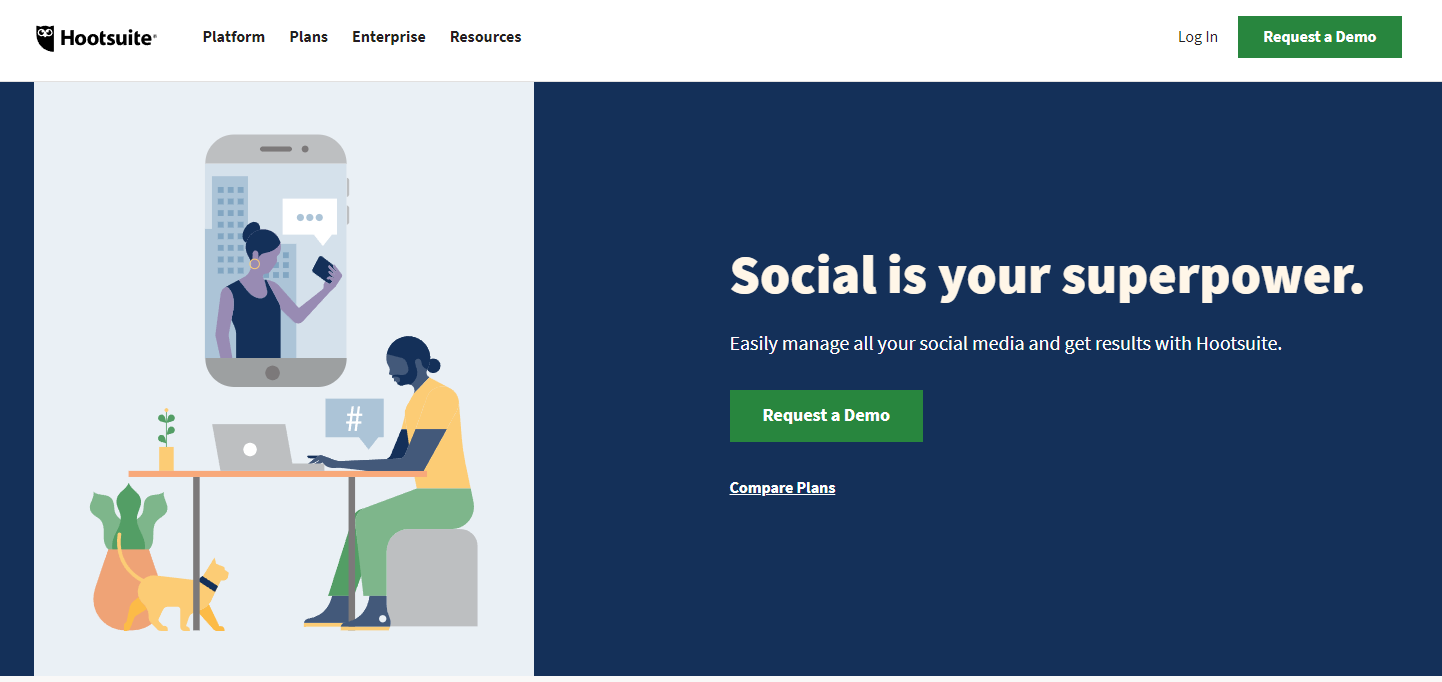
باستخدام Hootsuite ، يمكنك جدولة المحتوى ونشره على Instagram من جهاز الكمبيوتر الخاص بك باستخدام تطبيق سطح المكتب والجوال.
Hootsuite هي واحدة من أفضل أدوات إدارة الوسائط الاجتماعية بواجهة سهلة الاستخدام ومجموعات رائعة من الميزات.
يتيح لك Hootsuite النشر على Instagram من سطح المكتب الخاص بك ، وإدارة العديد من منصات الوسائط الاجتماعية ، ومراجعة التعليقات ، والتفاعل مع عملائك دون عناء. باستخدام Hootsuite ، يمكنك إدارة أكثر من 35 شبكة اجتماعية ، بما في ذلك Google و Twitter و Linkedin و WordPress و Reddit و Instagram و Tumbler وغير ذلك الكثير.
مثل أي أدوات أخرى في هذه القائمة ، تتيح لك ميزات جدولة النشر في Hootsuite جدولة محتوى Instagram مسبقًا. كل ما عليك فعله هو اختيار اليوم والوقت اللذين يناسبك.
ودعنا لا ننسى ميزات التحليلات الفريدة من Hootsuite. من تتبع علامات التجزئة إلى التعليقات على كل منشور على Instagram ، فإنه يساعدك على جمع رؤى متعمقة من إستراتيجية الوسائط الاجتماعية الخاصة بك عبر جميع الأنظمة الأساسية.
على الرغم من أن Hootsuite يأتي مع خطة تجريبية مجانية لمدة 30 يومًا ، فابحث عن خطة مدفوعة للحصول على أفضل ما في هذه الأداة.
الكلمات الأخيرة
ها أنت ذا!
هذه هي الحيل الثلاث السهلة التي يمكنك محاولة نشرها على Instagram من جهاز كمبيوتر . هذا يعني في المرة القادمة؛ لا داعي للقلق بشأن دقة الصور أو مقاطع الفيديو الخاصة بك. ويمكنك تعزيز تواجد عملك على Instagram بسلاسة.
لقد قدمنا لك أيضًا الكثير من المعلومات حول أدوات الجدولة المعتمدة من Instagram والتي ستجعل رحلة النشر الخاصة بك أسهل بكثير.
إذن ، ما هي الطريقة التي تفضلها؟ لا تنسى مشاركتنا في التعليقات.
